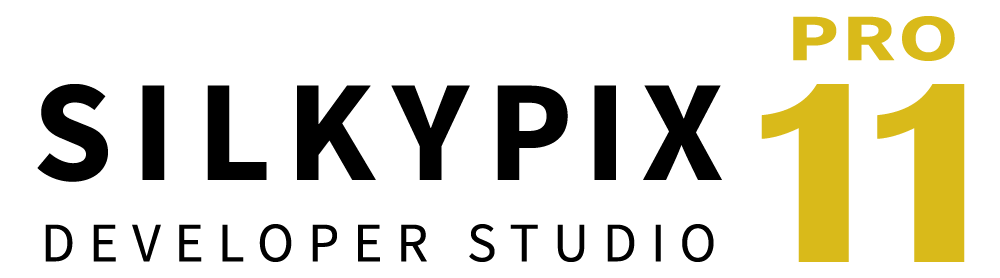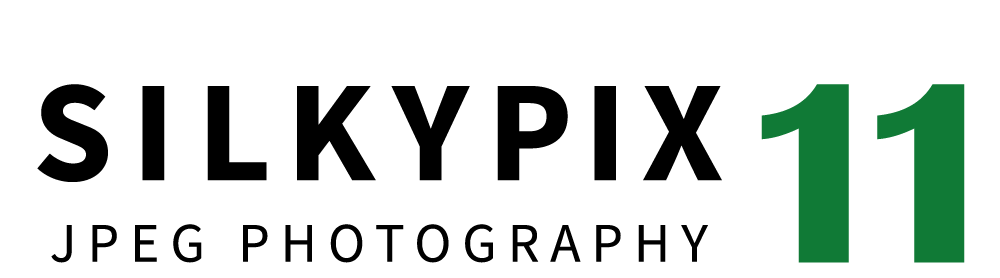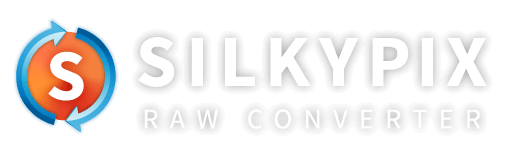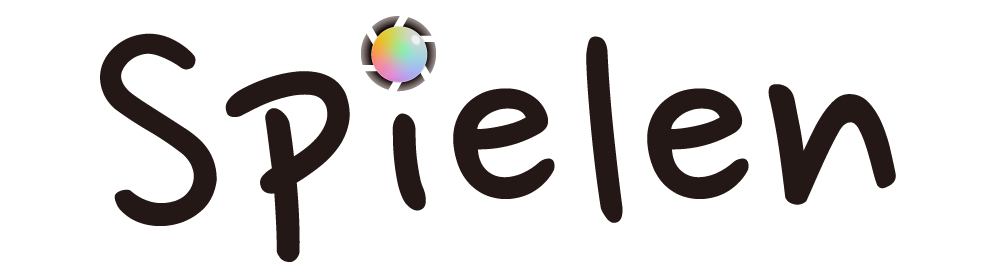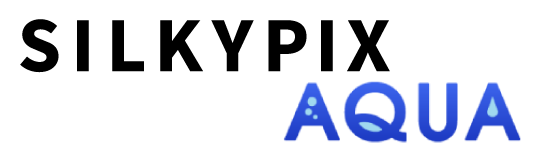SILKYPIX Seriesカメラ画像処理ソフトウェア
画像編集機能比較
*SILKYPIX RAW Converterに画像編集機能はありません。
|
|
|
|
|
|---|---|---|---|
| 新デモザイク処理 | ○ | ○ | × |
| RAW / TIFF / JPEG 調整 | ○ | ○ | ○ |
| HEIF 調整 (8bit HEIF限定) | ○ | × | × |
| 合成 | 9種類 New:ピクセルシフト撮影RAW合成 |
8種類 | 6種類 |
| トーン・調子 | ○ New:ソフト調整機能、かすみ除去改良 |
○ | △ 一部機能非対応 |
| 新UI | ○ | × | × |
| 新・調整UI「クイック」「詳細」モード切替 | ○ | × | × |
| サブコントロールの機能名表示 | ○ | × | × |
| ツールチップの機能説明表示 | ○ | × | × |
| 自動調整 | ○ | ○ | ○ |
| 露出・明るさ | ○ | ○ | ○ |
| ホワイトバランス | ○ | ○ | △ 一部機能非対応 |
| カラー (彩度、色表現など) | ○ | ○ | ○ |
| シャープ(輪郭強調、ディティール強調など) | ○ | ○ | ○ |
| ノイズリダクション (偽色制御、ノイズ除去など) | ○ | ○ | ○ |
| ホワイトバランス微調整 (色相、彩度) | ○ | ○ | ○ |
| トーンカーブ | ○ | ○ | ○ |
| ハイライトコントローラ (彩度/輝度重視、明部補償など) | ○ | ○ | ○ |
| ファインカラーコントローラ (色相、彩度、明度) | ○ | ○ | △ 一部機能非対応 |
| レンズ収差補正 (シェーディング、ディストーション、倍率色収差など) | ○ | ○ | ○ |
| 回転・デジタルシフト (回転、デジタルシフト、パース歪み補正) | ○ | ○ | ○ |
| 効果 (美肌処理、ノイズ付加、周辺ぼかし・シャープ) | ○ | ○ | ○ |
| モノクロコントローラ (カラーフィルター、明度) | ○ | ○ | ○ |
| マリンコントローラ (色深度、水中色偏差、色復元など) | ○ | ○ | ○ |
| トリミング領域設定 | ○ | ○ | ○ |
| 修整ブラシツール | ○ | ○ | × |
| 部分補正ツール | ○ | ○ | △ 一部機能非対応 |
| 肌色指定ツール | ○ | ○ | ○ |
| ネガフィルム反転ツール | ○ | ○ | ○ |
| メディアからPCへの取り込み・振り分け機能 | ○ | ○ | × |
| フィルタによる絞り込み表示 | ○ | ○ | ○ |